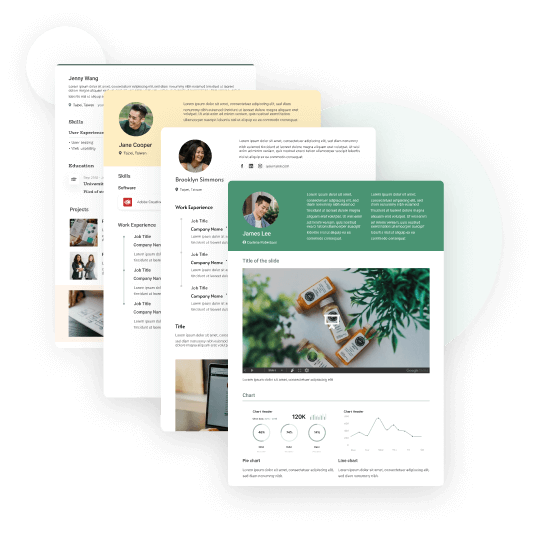Hướng dẫn làm CV bằng PowerPoint giúp bạn rinh ngay job ngon
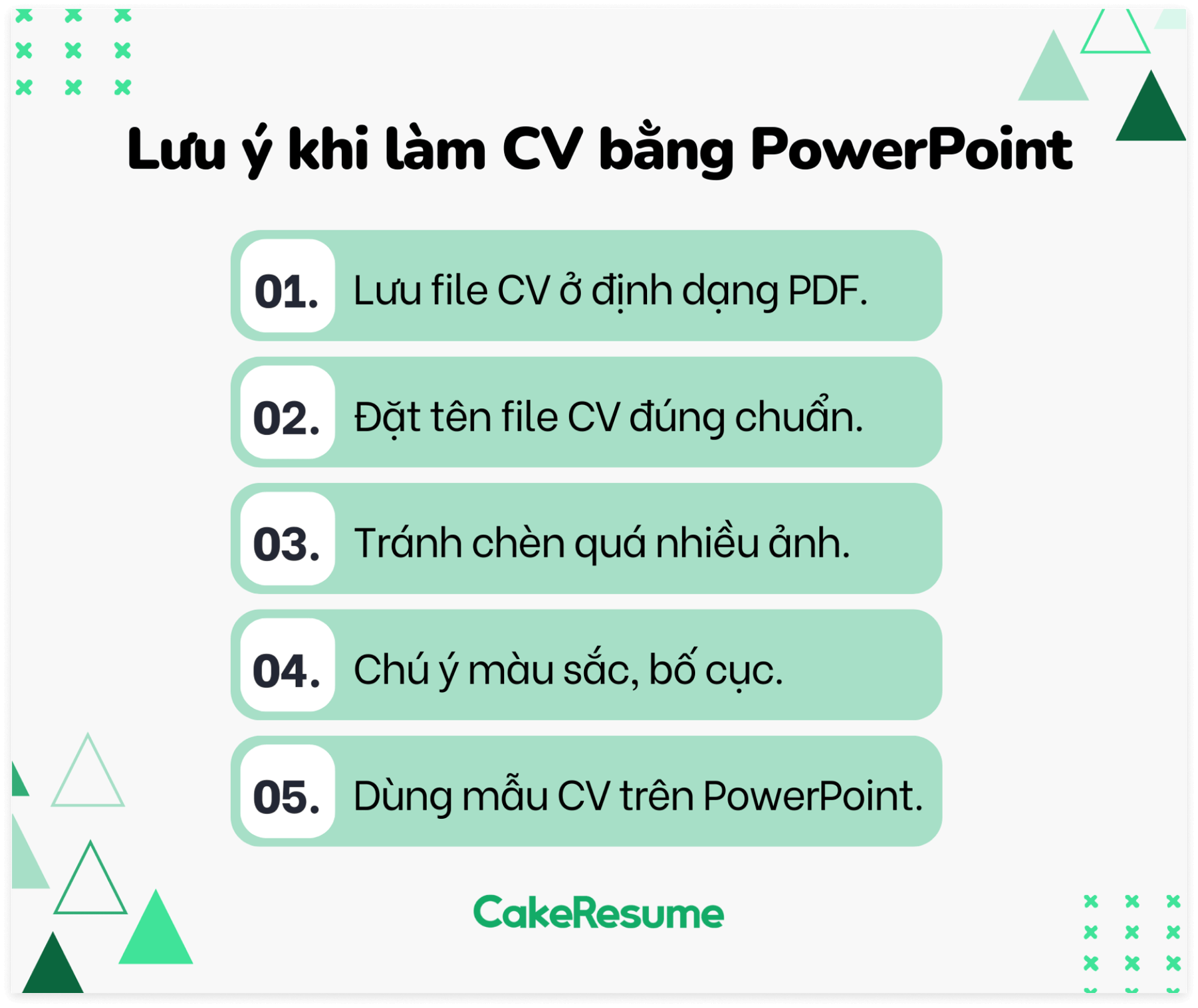
Khi đi xin việc, bản CV chính là “gương mặt đại diện” của ứng viên vì dựa vào đó mà nhà tuyển dụng quyết định có trao cho bạn cơ hội được vào vòng trong hay không. Vì thế mà nhiều nền tảng tạo CV chuyên nghiệp ra đời để phục vụ cho nhu cầu của ứng viên. Nhiều người thường sử dụng các phần mềm tin học như Word, Photoshop, hay các trang web tạo CV online như CakeResume, TopCV,...
Tuy nhiên, nếu muốn sở hữu bản hồ sơ xin việc có “một không hai” của riêng bạn, thì chắc chắn không thể không nhắc đến cách tạo CV bằng PowerPoint. Hãy cùng tìm hiểu hướng dẫn làm CV trên powerpoint cực chi tiết từ CakeResume nhé!
Thế nào là một CV xin việc đẹp?
Về nội dung:
Bạn cần trình bày những mục chính sau trong CV xin việc của mình:
- Thông tin cá nhân
- Tiêu đề CV
- Giới thiệu bản thân & Mục tiêu nghề nghiệp
- Kỹ năng & Điểm mạnh
- Kinh nghiệm làm việc
- Trình độ học vấn
- Các thông tin khác trong CV có thể bao gồm: dự án cá nhân, thành tích, giải thưởng có liên quan đến vị trí đang ứng tuyển.
Về bố cục:
Một CV xin việc tốt sẽ thỏa mãn tiêu chí ngắn gọn nhưng đầy đủ thông tin cần thiết. Vì thế, độ dài CV không nên dài quá 1 trang A4, các mốc thời gian nên được liệt kê từ gần nhất cho đến lâu nhất.
Đối với các bạn chưa có hoặc ít kinh nghiệm thì nên để phần học vấn, hoạt động ngoại khóa xếp trước kinh nghiệm làm việc. Như thế, bạn có thể tập trung khoe các thành tích nổi bật để nhà tuyển dụng dễ dàng đánh giá tiềm năng của bạn hơn!
📍Tham khảo 10+ mẫu CV mới nhất tại đây để biết cách tạo CV chuyên nghiệp!
Cách làm CV bằng PowerPoint
#1: Lên ý tưởng thiết kế CV
Dù bạn có sử dụng công cụ tạo CV nào đi chăng nữa, thì khâu lên ý tưởng thiết kế là không thể thiếu! Trước tiên, hãy xác định style của riêng mình, hoặc có thể tham khảo cách thiết kế CV bằng PowerPoint của nhiều mẫu CV đẹp trên mạng để có thêm nhiều ý tưởng độc đáo trước khi bắt tay vào làm CV.
#2: Lựa chọn khổ giấy phù hợp
Như đã đề cập ở trên, một CV tốt sẽ có độ dài không quá 1 trang A4, vì thế bạn nên lựa chọn khổ giấy A4 làm chuẩn để thiết kế CV bằng PowerPoint. Hơn nữa, kích cỡ A4 cũng phổ biến và tiện cho việc in ấn so với các kích cỡ giấy khác.
Cách chọn khổ giấy A4 trong PowerPoint:
- Vào thanh công cụ, nhấn “Design” sau đó chọn “Slide Size” bên góc phải và chọn tiếp “Custom Slide Size”.
- Ở phần “Slides sized for”, chọn “A4 Paper” và chọn ô “Portrait” cho phần “Orientation”.
#3: Phác thảo dàn ý của CV
Tiếp theo, bạn nên phác thảo bố cục và lập dàn ý những gì cần viết trong hồ sơ xin việc ra ngoài để có thể hình dung sơ bộ về CV mình sẽ thiết kế.
Như đã nói ở trên, những thông tin cần có để có một CV chuẩn chỉnh bao gồm thông tin liên lạc, mục tiêu nghề nghiệp quá trình làm việc & học tập, kỹ năng & điểm mạnh tương ứng với vị trí ứng tuyển.
#4: Dựng khung bố cục
Bố cục lý tưởng của khung A4 cho CV sẽ là:
- Chia thành 2 cột dọc cho 1 trang giấy
- Dàn hàng ngang
Để tạo khung bố cục như trên, bạn chỉ cần chọn “Insert” trên thanh công cụ, bấm vào “Shapes” và lựa chọn khung hình bạn thích.
Bạn cũng có thể thay đổi màu sắc của khung hình khi chọn “Shape Format”, chọn “Shape Fill” để thay đổi toàn bộ màu của khung.
#5: Trình bày nội dung
Sau khi hoàn thành các bước trên, bạn có thể bắt tay vào trình bày nội dung cho hồ sơ xin việc của mình và lựa chọn background CV cũng như size và font chữ CV cho riêng mình.
Để hồ sơ dễ nhìn mà vẫn đảm bảo tính thẩm mỹ, bạn nên chọn font chữ có hỗ trợ tiếng Việt như Arial, Calibri, Times New Roman,...nếu làm CV bằng tiếng Việt. Bên cạnh đó, 11 - 12 là font chữ lý tưởng nhất cho CV.
#6: Trang trí CV
Bước cuối cùng khi tạo CV trên PowerPoint có thể giúp bạn ghi thêm điểm với nhà tuyển dụng. Bạn có thể chèn dự án, hình ảnh hay icon vào CV để thể hiện dấu ấn cá nhân nhé!
Lưu ý khi làm CV bằng PowerPoint
✨ Lưu file CV ở định dạng PDF
Dù bạn có thiết kế CV trên PowerPoint hay trên các công cụ khác thì vẫn nên ưu tiên lưu file ở định dạng PDF. Lý do là format và font chữ trong CV của bạn được giữ nguyên. Hơn nữa, lưu CV ở định dạng PDF còn giúp bạn tránh trường hợp bị người khác sửa đổi nội dung cũng như các thông tin khác!
✨ Đặt tên file CV đúng chuẩn
Nhiều người xem nhẹ việc đặt tên file CV nhưng lại không biết rằng đây là yếu tố để nhà tuyển dụng đánh giá sự chuyên nghiệp và chỉnh chu của ứng viên. Để tạo phong thái chuyên nghiệp, bạn nên đặt tên file CV ngắn gọn theo cú pháp:
CV_[Tên bạn]_[Vị trí ứng tuyển]
✨ Hạn chế chèn quá nhiều ảnh
Việc chèn quá nhiều ảnh khi tạo CV bằng PowerPoint là lỗi thường gặp của các ứng viên. Bạn có thể thể hiện sức sáng tạo của mình nhưng phải biết kiểm soát, đừng để sự tập trung của nhà tuyển dụng bị thu hút bởi hình ảnh thay vì nội dung CV bạn nhé!
Nếu muốn thể hiện các tác phẩm hay dự án tiêu biểu, bạn có thể tạo và đưa chúng vào portfolio để gây thiện cảm với nhà tuyển dụng.
✨ Chú ý màu sắc, bố cục
Hạn chế chọn những màu sắc đối lập nhau gây khó chịu cho người xem, cũng đừng để CV xin việc bằng PowerPoint của mình chi chít chữ hoặc ngược lại. Thay vào đó, hãy chọn gam màu nhẹ nhàng nhưng bắt mắt, có thể giúp CV của bạn vừa thu hút nhưng vẫn mang lại cảm giác dễ chịu cho người đọc.
Bạn có thể tham khảo cách làm profile cá nhân bằng PowerPoint của người khác, nhất là những người trong ngành để lấy cảm hứng, sau đó lên ý tưởng thiết kế cho CV của chính mình.
✨ Sử dụng mẫu CV xin việc PowerPoint
Có nhiều mẫu CV bằng PowerPoint đẹp mắt và miễn phí trên mạng mà bạn có thể tải về để sử dụng trực tiếp. Tuy nhiên, cần lưu ý nhiều trang web lừa đảo và chứa virus gây ảnh hưởng đến phần mềm máy tính của bạn nhé!
Nên tự tạo CV bằng PowerPoint hay CakeResume?
Ngoài cách làm CV xin việc bằng PowerPoint, bạn còn có thể tạo CV online miễn phí trên CakeResume. CakeResume là công cụ hỗ trợ tạo CV miễn phí, được giới trẻ ưa chuộng với nhiều mẫu CV đẹp, đa dạng theo từng ngành nghề, giúp bạn sở hữu một chiếc CV nhanh chóng và đẹp mắt.
✍🏻 Các tính năng tạo CV của CakeResume:
- Thao tác đơn giản, dễ sử dụng
- Tùy chỉnh mẫu CV theo ý thích với tính năng kéo - thả
- Kết nối nhiều nền tảng trực tuyến như Facebook, LinkedIn, Behance,...
- Hỗ trợ đa ngôn ngữ như tiếng Anh, Trung, Việt, Hàn,...
- Hỗ trợ hiển thị CV trên nhiều thiết bị như laptop, điện thoại di dộng, iPad,...mà không bị cắt xén hay kéo giãn
- Tích hợp tính năng tìm việc trực tuyến
- Hỗ trợ tạo CV online bằng điện thoại di dộng
✍🏻 Cách tạo CV trên CakeResume:
- Đăng ký tài khoản miễn phí bằng Facebook, Gmail, Twitter hoặc iCloud
- Chọn Job Seeker (tìm việc) và nhấn “Bắt đầu” để tạo CV
- Chọn mẫu templates mà bạn thích nhất
- Tùy chỉnh bố cục với tính năng kéo - thả
- Điền nội dung thích hợp
- Tải và lưu file PDF về máy
✍🏻 Ưu điểm của CakeResume so với PowerPoint
- Mẫu CV chuyên nghiệp dễ dàng vượt qua hệ thống lọc hồ sơ ứng viên tự động ATS
- Có thể kết nối và lấy thông tin LinkedIn để tạo hồ sơ xin việc nhanh chóng
- Hỗ trợ tạo portfolio và đơn xin việc (cover letter) online chuẩn chỉnh
- Cung cấp nhiều bài viết hay về mẹo viết CV và hướng dẫn tạo CV theo từng ngành nghề vô cùng hữu ích
- Ứng tuyển trực tiếp với các nhà tuyển dụng có kết nối trên CakeResume
🔑 Kết luận
Bạn cảm thấy cách làm CV trên PowerPoint, CakeResume hay các website tạo CV sau - cái nào hay ho hơn? Dù lựa chọn công cụ hay nền tảng nào để thiết kế CV, bạn cũng nên lưu ý các điều sau:
- Kiểm tra lỗi chính tả trước khi nộp CV, đừng để bị điểm trừ ngay từ ấn tượng ban đầu.
- Đọc kỹ bản tin tuyển dụng và lựa chọn từ khóa kỹ năng thích hợp với bản thân để ghi vào CV xin việc. Đây cũng là bí quyết giúp bạn dễ dàng lọt vào mắt xanh của nhà tuyển dụng hơn.
- Tránh ghi các thông tin dài dòng, lan man, không liên quan đến vị trí ứng tuyển.
- Lựa chọn một bức ảnh CV có gương mặt tươi tắn và trang phục chỉnh chu để tạo thiện cảm với nhà tuyển dụng.
Công cụ tạo CV miễn phí trên CakeResume cung cấp hơn 500 mẫu CV đa ngành nghề và các bài viết về tip làm CV hữu ích. Nhờ đó, bạn có thể tạo CV online dễ dàng mà vẫn vô cùng ấn tượng. Hãy thu hút nhà tuyển dụng và chinh phục công việc mơ ước với bản CV chuyên nghiệp ngay hôm nay!
--- Tác giả bài viết: Kristie Shenzhou ---
More Career and Recruitment Resources

With the intention of helping job seekers to fully display their value, CakeResume creates an accessible free resume/CV/biodata builder, for users to build highly-customized resumes. Having a compelling resume is just like a piece of cake!